
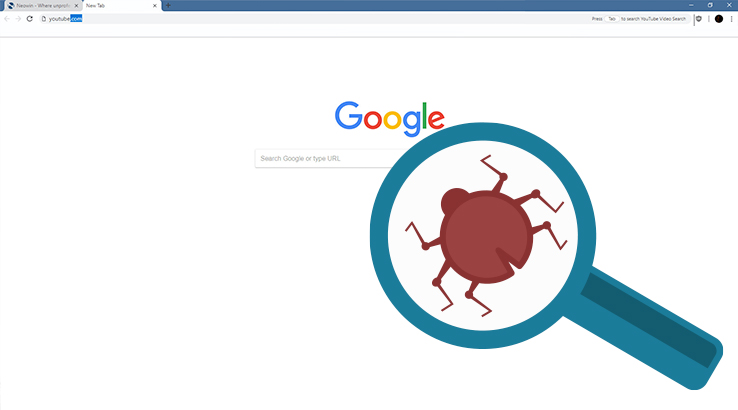
Você sabia que existe como remover extensões maliciosas do Chrome de uma maneira muito simples? Essa é a ideia por trás do Chrome Cleanup, um recurso pouco conhecido, mas que dará a você um modo prático de como remover vírus do Google Chrome.
Neste artigo, vamos ensinar como você pode utilizar essa ferramenta para se livrar de uma vez por todas de extensões indesejadas que estejam incomodando no seu navegador. O melhor de tudo é que o recurso é integrado ao browser, o que significa que você não precisa fazer o download de nenhum aplicativo.
Esse recurso está disponível apenas no Google Chrome. Portanto, se você utiliza outros navegadores, como o Mozilla Firefox ou o Microsoft Edge, nada disso estará valendo.
O passo a passo que vamos ensinar não exclui nenhum outro tipo de dado do seu navegador que não seja considerado malicioso. Portanto, itens como histórico de navegação, cache, cookies ou preferências de configuração não serão alterados de nenhuma maneira com essa ferramenta.
Passo 01: ao abrir o Google Chrome, procure pelo ícone de três pontinhos que está disponível no canto superior direito do navegador, mais precisamente ao lado do campo em que você digita a URL dos sites que acessa.
![]()
Passo 02: no menu de contexto que será aberto, clique em “Configurações”.

Passo 03: entre as muitas opções que serão exibidas, role a página até o final até encontrar a opção “Avançado”. Clique sobre ela para expandir mais opções.
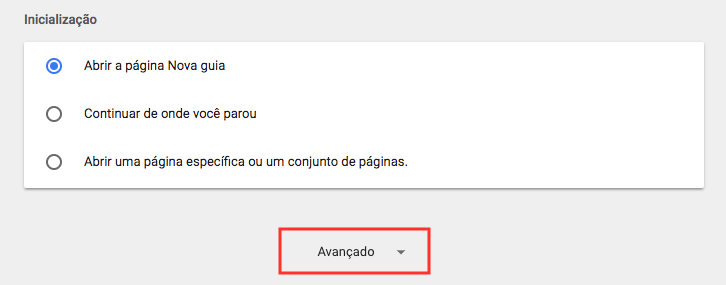
Passo 04: agora, deslize novamente até o final da página até localizar a seção “Redefina e limpe”. Dentro dela há duas alternativas. Escolha a segunda, chamada “Limpe o computador”.
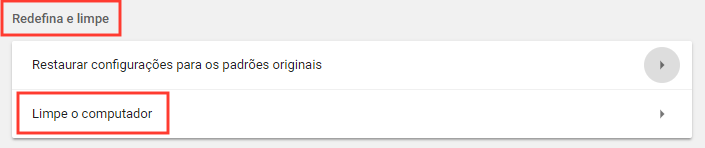
Passo 05: na página seguinte, observe a opção “Encontre e remova softwares nocivos”. Basta clicar em “Buscar” para que o próprio navegador se encarregue de fazer uma varredura em todos os penduricalhos que estejam atrelados a ele, isto é, as extensões que foram instaladas com ou sem a sua permissão.
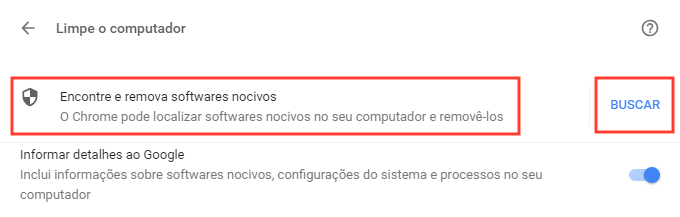
Passo 06: agora, é só aguardar até que o processo de busca seja concluído. Se nenhuma opção for mostrada nos resultados, ótimo. É sinal que o seu navegador está limpo e nenhuma das extensões instaladas oferece algum tipo de ameaça.
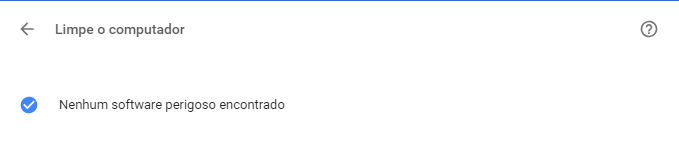
Passo 07: contudo, se algum arquivo malicioso for encontrado, essa opção será listada nos resultados de busca. Ao lado do aplicativo em questão estará disponível a opção “Remover”. Clique sobre ela para eliminar vírus e malwares do seu browser de uma vez por todas.
Ao final do processo, recomendamos que você reinicie o computador para que as novas alterações sejam aplicadas.
É importante salientar ainda que o Google Chrome, por padrão, já faz algumas dessas varreduras em segundo plano – e esse é um dos motivos pelo qual o consumo de memória RAM do navegador é alto. Porém, nesse caso, é por um bom motivo.
Fazer esse processo manualmente é recomendado sempre que você desconfiar que alguma extensão instalada está com um comportamento estranho ou ainda que o browser esteja apresentando uma lentidão maior do que o normal mesmo em processos mais simples.